win10自带广告拦截在哪
Win10自带的Microsoft Edge浏览器在浏览网页时,经常会遇到讨厌的广告弹窗,影响用户的浏览体验,不用担心因为Edge浏览器内置了广告拦截功能,可以帮助用户屏蔽这些烦人的广告。通过简单的设置,用户可以轻松地启用广告拦截功能,让浏览网页更加流畅和愉快。让我们一起来了解一下,Win10自带的广告拦截在哪里,以及如何有效地使用Microsoft Edge浏览器来拦截广告。
操作方法:
1.打开 Microsoft Edge 浏览器,点击右上角三个点。再点击扩展。
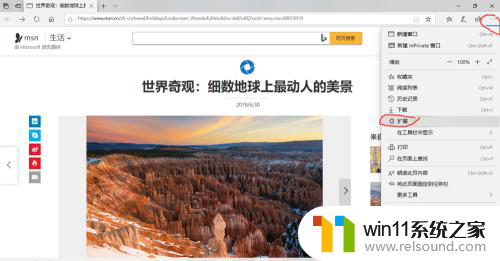
2.然后点击“了解更多扩产”,打开扩展程序应用商店。
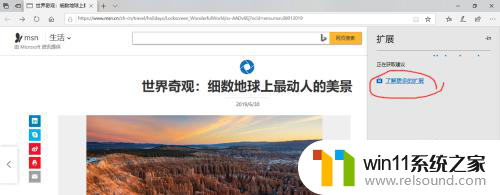
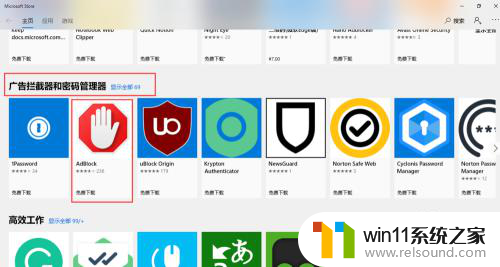
3.可以看到很多广告拦截和密码管理的插件。可以一个个点开看一下里面的详情。最终我选择uBlock Origin插件。可以看到有179人给与打分。评论还不错,点击获取。
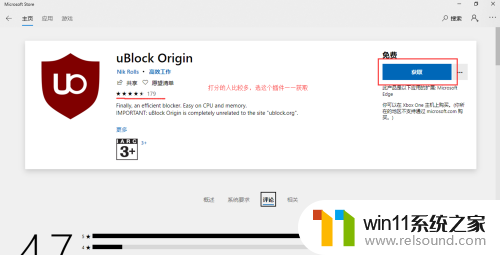
4.进入下载队列。更新完成后可以直接点击启动。
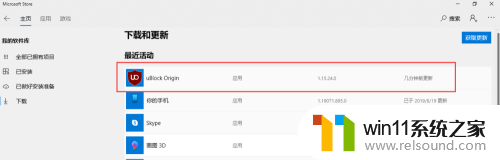
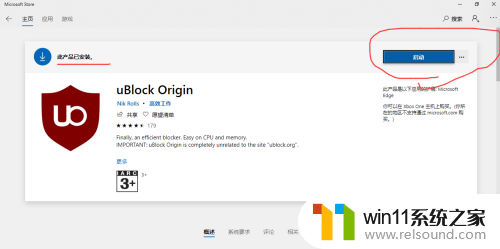
5.如果没有直接启动,再下次打开浏览器时也会自动提示是否是否启用。
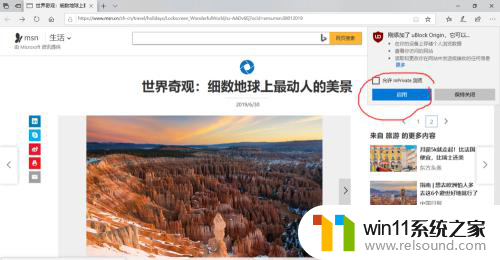
以上就是win10自带广告拦截在哪的全部内容,如果你遇到这种情况,可以尝试按照以上方法解决,希望这些方法对你有所帮助。















